多表格数据汇总可以使用透视表,使用函数,今天office教程网分享一个通过合并计算完成多表格数据汇总方法,合并计算分为两种情况,一种情况是:多个表格类别一致数据不同,另一种情况......
2021-11-25 138 excel合并计算 excel多表格数据汇总求和
excel 2019“随机数发生器”分析工具可以使用几个分布之一产生一系列的按照要求的独立随机数,可以通过概率分布来表示总体中的主体特征。下面通过实例具体讲解使用“随机数发生器”工具来分析数据的操作技巧。
STEP01:新建一个工作簿,重命名为“随机数发生器分析”,切换至“Sheet1”工作表,可以先在工作表中输入需要产生随机数的变量列的变量名。此处假设有两个变量,输入字段名称后的工作表如图7-73所示。
STEP02:切换至“数据”选项卡,然后在“分析”组中单击“数据分析”按钮,打开如图7-74所示的“数据分析”对话框。在“分析工具”列表框中选择“随机数发生器”选项,然后单击“确定”按钮。
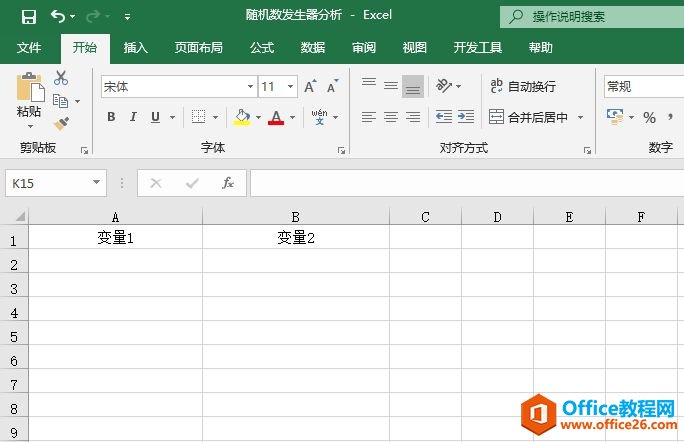
图7-73 输入字段名称
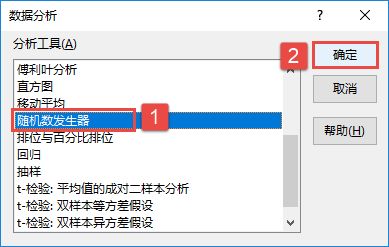
图7-74 选择“随机数发生器”分析工具
STEP03:随后会打开“随机数发生器”对话框,在“变量个数”文本框中输入“2”,在“随机数个数”文本框中输入“10”。单击“分布”选择框右侧的下拉按钮,在展开的下拉列表中选择“正态”选项,在“参数”列表区域中设置平均值为“10”,标准偏差为“5”。在“输出选项”列表区域中单击选中“输出区域”单选按钮,并设置输出区域为“$A$2”单元格,最后单击“确定”按钮,如图7-75所示。此时,可以看到如图7-76所示的分析结果。
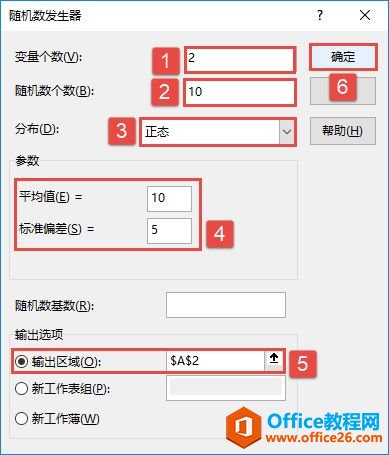
图7-75 设置属性
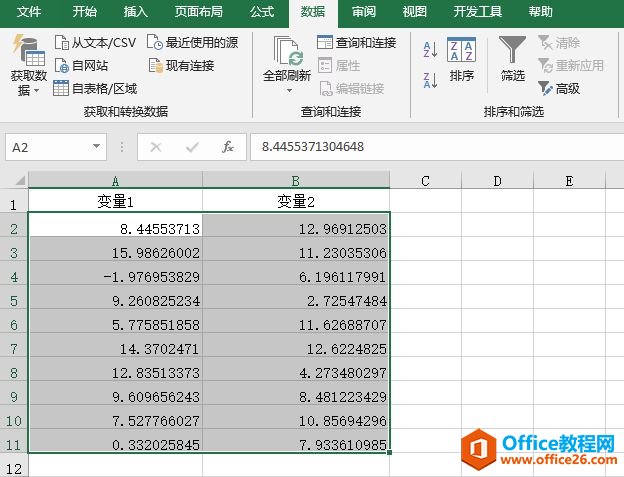
图7-76 随机数发生器分析结果
在“随机数发生器”对话框中,“分布”右侧的下拉列表框中共包含多种创建随机数的分布方法,下面逐一进行介绍。
1)均匀:以下限和上限来表征。其变量值通过对区域中的所有数值进行等概率抽取而得到。普通的应用使用范围是0~1的均匀分布。
2)正态:以平均值和标准偏差来表征。普通的应用使用平均值为0、标准偏差为1的标准正态分布。
3)伯努利:以给定的试验中成功的概率(p值)来表征。伯努利随机变量的值为0或1。
4)二项式:以一系列试验中成功的概率(p值)来表征。
5)泊松:以值a来表征,a等于平均值的倒数。泊松分布经常用于表示单位时间内事件发生的次数。
6)模式:以下界和上界、步幅、数值的重复率和序列的重复率来表征。
7)离散:以数值及相应的概率区域来表征。该区域必须包含两列,左边一列包含数值,右边一列为与该行中的数值相对应的发生概率。所有概率的和必须为1。
标签: excelexcel2019excel随机数发生器分析
相关文章

多表格数据汇总可以使用透视表,使用函数,今天office教程网分享一个通过合并计算完成多表格数据汇总方法,合并计算分为两种情况,一种情况是:多个表格类别一致数据不同,另一种情况......
2021-11-25 138 excel合并计算 excel多表格数据汇总求和

Excel图表在工作中常用主要有簇状柱形图、堆积柱形图、百分比堆积柱形图等、条形图、折线图、饼图、气泡图、雷达图等,以及多种类型图表的混合使用。不同的图表具有不同的特点,也具有......
2021-11-25 406 excel图表类型

垂直区域|水平区域|混合区域|不连接区域|填充Excel区域|移动Excel区域|拷贝EXCEL区域Excel区域是由多个单元格组成的集合。本文将会从下面的5个知识点来介绍如何使用excel区域。区域......
2021-11-25 465 Excel区域知识

Excel文件选项卡|Excel快速访问工具栏|ExcelRibbon功能区|Excel视图切换|excel行列|Excel状态栏|Excel帮助文档本节将对Excel的工作窗口中的不同组件做简要的介绍。下面逐一介绍每个窗口组件......
2021-11-25 265 Excel工作窗口

隐藏或最小化Ribbon功能区|新建excelRibbon选项卡和组|重命名Ribbon选项卡|添加Excel命令到新建组|重置excelRibbon功能区|设置Excel快速访问工具栏ExcelRibbon功能是微软Excel里最重要的功能组......
2021-11-25 328 Ribbon功能区 Ribbon功能组件